随着微软发布win10正式版之后,相信有很多人都已经开始安装上了吧,而在操作过程中会碰到一些问题,比如有win10系统用户反映说在mware workstation中安装虚拟机的时候提示“WMware Workstation与Hyper-v不兼容,这是怎么回事呢?接下来小编就针对这个问题为大家讲解一下具体的解决方法,供大家参考。
1、请先从系统中移除Hyper-v角色,然后再运行VMware Workstation”。遇到这个提示可以把Hyper-v功能关闭,然后再打开vmware;
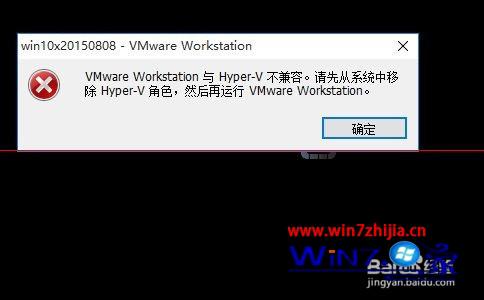
2、右键点击开始菜单,从中选择“控制面板”;
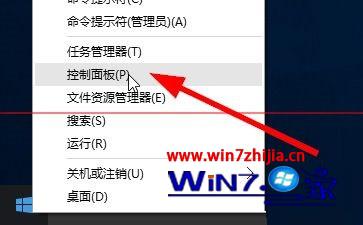
3、在控制面板中,选择查看方式为大图标或者小图标,然后点击“程序和功能”;
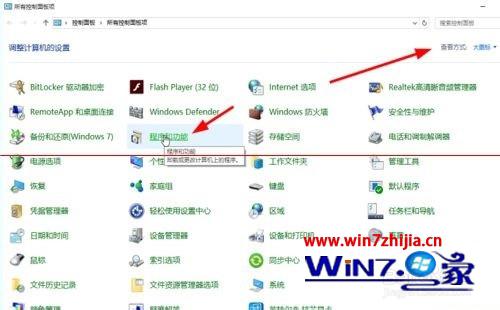
4、在打开的窗口中,点击右边菜单的“启用或关闭windows功能”;
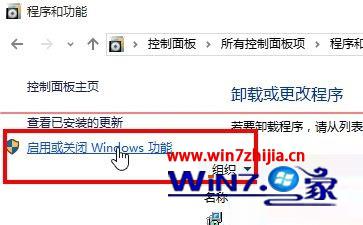
5、然后找到并取消勾选hyper-v选项;
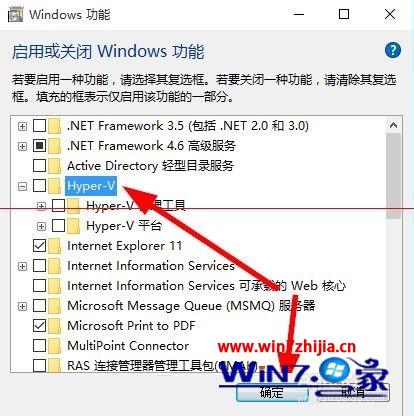
6、系统会配置hyper-v,配置成功之后提示重启电脑。
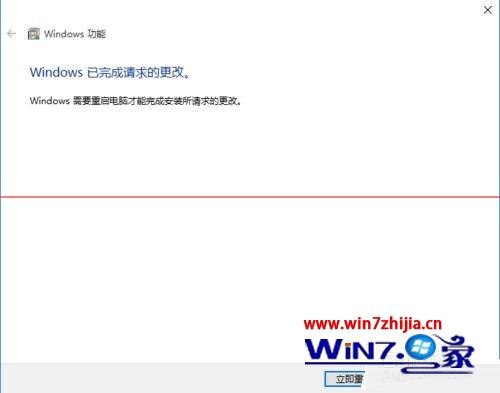
通过上面的方法就可以解决Win10电脑下提示vmware与hyper-v不兼容的问题,遇到这样问题的用户可以参照上面的步骤进行操作,更多精彩内容欢迎继续关注win7之家官网。